كلنا نحب مشاهدة مقاطع الفيديو في وقت فراغنا. حتى أننا نرغب في مشاركة مقاطع الفيديو الشهيرة مع الأصدقاء. في بعض الأحيان لا يمكنك تشغيل ملف فيديو على نظام الكمبيوتر الخاص بك. إنه بسبب ملف فيديو تالف أو تالف. يوجد عدة أسباب لعدم تمكنك من تشغيل مقطع فيديو على نظامك. في هذه الحالة ، تحتاج إلى إصلاح ملف الفيديو التالف.
لإصلاح ملفات الفيديو التالفة / المعطوبة ، يوجد أداة تدعى Stellar Repair for Video من أجلك. تساعدك أداة إصلاح الفيديو الشهيرة هذه على إصلاح ملفات الفيديو التالفة ومقاطع الفيديو التالفة بسهولة. ستمنحك مراجعة Stellar Repair for Video جميع المعلومات حول أداة إصلاح الفيديو الموثوق بها.
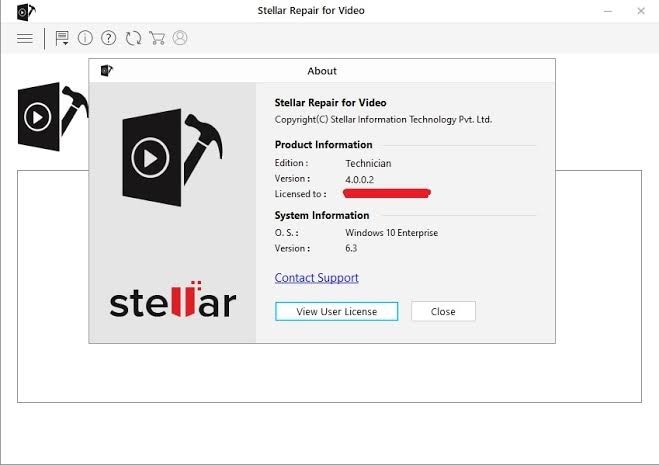
مراجعة Stellar Repair for Video
تعد ملفات الفيديو مهمة للغاية لأنها تساعدنا على استعادة تلك اللحظات الثمينة مرارًا وتكرارًا. في بعض الأحيان ، تتلف ملفات الفيديو الخاصة بك بسبب مشكلة غير معروفة تجعل الفيديو الخاص بك غير قابل للتشغيل. لا يمكنك ببساطة تشغيل ملفات الفيديو الخاصة بك على نظام الكمبيوتر.
عندما تجد ملفات الفيديو الخاصة بك غير قابلة للتشغيل ، فهذا يعني أن الملفات التالفة أو المعطوبة. يمكنك بسهولة إصلاح ملفات الفيديو التالفة باستخدام الأداة المسماة Stellar Repair for Video. هو برنامج مخصص مصمم لمستخدمي الكمبيوتر لإصلاح ملفات الفيديو التالفة / المعطوبة.
سبب اختيار برنامج Stellar Repair for Video هو واجهة المستخدم الخاصة به. تم تصميم البرنامج لجميع أنواع المستخدمين. يمكن لأي شخص استخدام هذا البرنامج لإصلاح ملفات الفيديو غير القابلة للتشغيل أو التالفة.
نظرة عامة:
يعد Stellar Repair for Video أداة قوية لإصلاح ملفات الفيديو. يقوم البرنامج بإصلاح مقاطع الفيديو المخزنة على نظام الكمبيوتر الخاص بك أو المنقولة من جهازك المحمول أو الكاميرا الرقمية. يمكن للبرنامج إصلاح ملفات الفيديو الفردية والمتعددة حسب متطلباتك.
يجعل البرنامج ملفات الفيديو التالفة والمعطوبة قابلة للتشغيل عن طريق إصلاحها بوظيفة الإصلاح التلقائي. إلى جانب إصلاح ملف الفيديو ، يعمل البرنامج أيضًا على إصلاح المشكلات الشائعة الأخرى من ملفات الفيديو مثل التشويش والتباين والضوضاء غير المرغوب فيها وما إلى ذلك.
فلنتحدث عن الميزات الرئيسية لأداة إصلاح الفيديو هذه الآن!
إصلاح تنسيقات الملفات المختلفة
يمكن لبرنامج Stellar Video Repair إصلاح جميع أنواع ملفات الفيديو تقريبًا بتنسيقات ملفات مختلفة. إذا تحدثنا عن التنسيقات ، فيمكن لهذا البرنامج إصلاح مقاطع الفيديو باستخدام MP4 و 3GP و F4V و AVI و MOV و AVCHD و MJPEG و WEBM و MTS و 3G2 و M4V و MKV و ASF وغيرها الكثير.
إذا لم يكن تنسيق الفيديو لمقاطع الفيديو الخاصة بك مدرجًا أعلاه ، فلا يزال بإمكانك تجربة هذا البرنامج لأنه يمكنه إصلاح أي نوع من ملفات الفيديو وإصلاحها بكفاءة. إنه أسرع من أدوات إصلاح الفيديو الأخرى.
خيارات الفيديو
يمكن للبرنامج إصلاح جميع أنواع مقاطع الفيديو المسجلة من أجهزة مختلفة. يعتقد الكثير من الناس أن مثل هذه البرامج تقوم بإصلاح مقاطع الفيديو من نظام الكمبيوتر فقط. ومع ذلك ، يمكن لبرنامج Stellar Repair for Video إصلاح مقاطع الفيديو المسجلة من هاتفك الذكي وكاميرات الطائرات بدون طيار والكاميرات الرقمية والمزيد.
علاوة على ذلك ، يمكنه أيضًا إصلاح الملفات من أجهزة iOS مثل iPhone و iPod وما إلى ذلك. يمكن أيضًا إصلاح مقاطع فيديو CCTV باستخدام نفس البرنامج. كل ما عليك فعله هو نسخ الملفات من الأجهزة وحفظها على نظام الكمبيوتر الخاص بك لإصلاحها باستخدام برنامج Stellar Repair for Video.
إصلاح المشاكل المختلفة
تواجه ملفات الفيديو مشاكل مختلفة عندما تتوقف عن التشغيل أو عندما يتعذر تشغيلها على نظام الكمبيوتر الخاص بك. تزامن الصوت ، ضبابية ، ضوضاء ، وغيرها الكثير. يمكن إصلاح هذه الأنواع من المشاكل باستخدام برنامج إصلاح الفيديو هذا تلقائيًا.
يعمل البرنامج عن طريق اختيار جزء الفيديو غير التالف. ثم يتم نسخه إلى الهيكل ووضعه في الجزء التالف لإصلاحه. هذه هي الطريقة التي سيتم بها إصلاح الجزء التالف أو التالف وسيتم إصلاح الفيديو بأكمله.
إصلاح مقاطع فيديو متعددة
على عكس أدوات إصلاح الفيديو الأخرى ، يمكن لبرنامج Stellar Repair for Video إصلاح ملفات فيديو متعددة في وقت واحد. لست بحاجة إلى إصلاح ملفات متعددة واحدًا تلو الآخر ، ما عليك سوى استيراد ملفات الفيديو التالفة دفعة واحدة وإصلاحها دفعة واحدة باستخدام هذه الأداة.
هذه الميزة مفيدة جدًا للمحترفين الذين يحتاجون إلى إصلاح ملفات الفيديو بكميات كبيرة. يمكن استخدام البرنامج ذاته من قبل المستخدمين العاديين لإصلاح ملفات الفيديو الفردية على أنظمة الكمبيوتر الخاصة بهم.
الخطط والأسعار
يعد Stellar Repair for Video أحد أكثر أدوات إصلاح الفيديو تكلفة في السوق. بناءً على متطلبات المستخدم ، يمكنه الاختيار من بين ثلاث خطط مختلفة. الخطة القياسية والخطة المميزة والخطة الفنية. هو - هو برنامج شراء لمرة واحدة ولن يطلب رسوم التجديد وما إلى ذلك.
- الخطة القياسية- 49.99 دولار
- الخطة المميزة- 69.99 دولار
- الخطة الفنية- 99.99 دولار
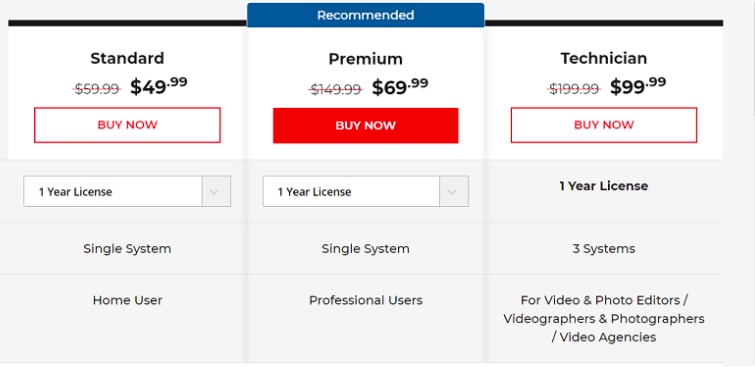
كيفية استخدام Stellar Repair للفيديو؟
يتيح لك Stellar Repair for Video إصلاح مقاطع الفيديو بسرعة بخطوتين فقط ، وإضافة ملفات الفيديو وإصلاحها على الفور.
الخطوة 1: إضافة الملفات
بمجرد تثبيت البرنامج ، قم بتشغيله على نظام كمبيوتر خاص به. في الصفحة الرئيسية ، سترى خيار إضافة ملف في منتصف النافذة. انقر فوق خيار إضافة ملف وتصفح ملفات الفيديو التالفة أو التالفة.
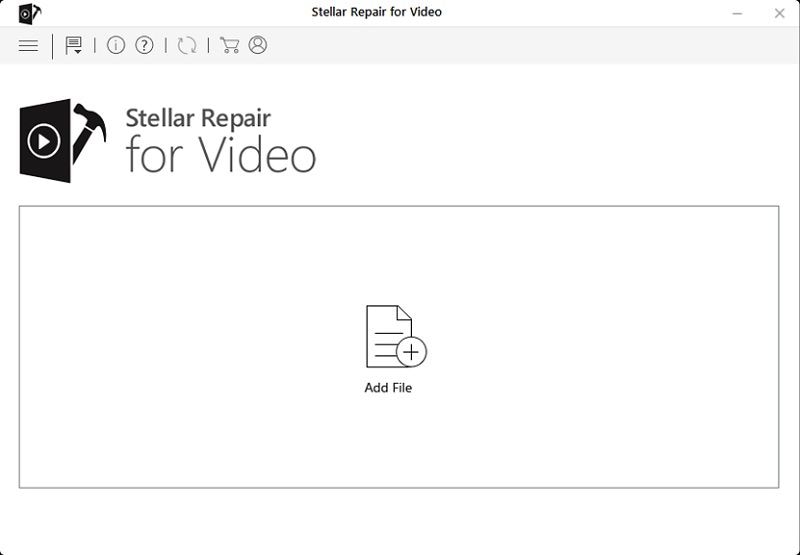
بعد تحديد ملفات الفيديو التالفة ، ابدأ عملية الإصلاح بالنقر فوق خيار الإصلاح. ستبدأ عملية الإصلاح من تلقاء نفسها ويمكنك رؤية التقدم المحرز فيها على الشاشة.
الخطوة 2: ابدأ الإصلاح
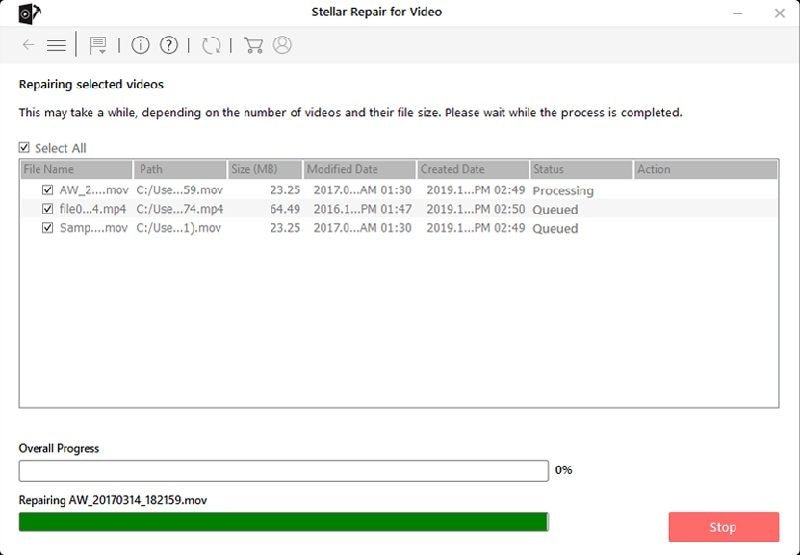
الخطوة 3: المعاينة والحفظ
قم بمعاينة الفيديو الذي تم إصلاحه وحفظهما معًا. انقر فوق زر حفظ الكل لحفظ مقاطع الفيديو التي تم إصلاحها على نظام الكمبيوتر.
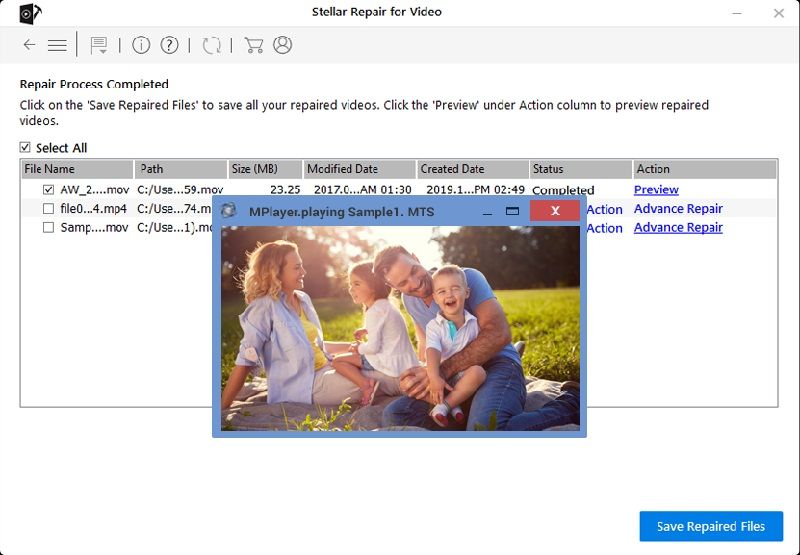
شهادات العملاء
كنت في حيرة من أمري وكنت أبحث عن أداة موثوق بها لإصلاح الفيديو لاستعادة مقاطع فيديو عيد ميلاد ابني. تعرفت على برنامج Stellar Repair للفيديو أثناء البحث على الويب لإصلاح مقاطع الفيديو الخاصة بي. الأداة قوية جدًا وقد ساعدتني في استعادة جميع مقاطع الفيديو الخاصة بي مرة واحدة. قضيت بضع دقائق فقط وتم إصلاح جميع مقاطع الفيديو الخاصة بي بسرعة. أوصي باستخدام هذه الأداة لإصلاح أي من ملفات الفيديو الخاصة بك لأن هذه الأداة قوية جدًا.
1. ستيوارت سميث (كاليفورنيا)
يعد Stellar Repair for Video أداة رائعة لإصلاح الفيديو لأنه يأتي مع واجهة مستخدم بسيطة ويمكنه إصلاح ملفات الفيديو في خطوتين بسيطتين. سيتم إصلاح مقاطع الفيديو التالفة في أسرع وقت باستخدام هذه الأداة.
2. ماري واتسون (نيويورك)
الخلاصة
يعد Stellar Repair for Video طريقة ملائمة لإصلاح مقاطع الفيديو التالفة / المعطوبة التي لا يمكن تشغيلها. تساعدك واجهته البسيطة والواضحة على إصلاح مقاطع فيديو متعددة دفعة واحدة بدون مهارات خاصة.
تمامًا مثل أداة Stellar Repair for Video ، يوجد العديد من أدوات إصلاح الفيديو الأخرى المتاحة لك والتي يمكنك تجربتها. تساعدك الأدوات مثل RepairIt على إصلاح / استعادة مقاطع الفيديو والصور ، ويساعدك Digital Video Repair على إصلاح جميع أنواع الملفات الرقمية المسجلة على أجهزة مختلفة ، و Remo Repair MOV للإصلاح السريع لمقاطع الفيديو ، وغير ذلك الكثير.
إلى جانب أدوات إصلاح الفيديو المتميزة ، يمكنك تجربة الإصدارات التجريبية المجانية من أدوات إصلاح الفيديو المتميزة لاختبار ميزاتها ووظائفها. استكشف الإصدارات التجريبية المجانية منها واستخدم النسخة التي تناسب احتياجاتك.
إصلاح مشكلات ملفات الوسائط
- استعادة الصور وإصلاحها
- استعادة وإصلاح مقاطع الفيديو
- إصلاح خطأ الفيديو 0xc10100be.
- حل مقاطع الفيديو الباهتة.
- برنامج مجاني لإصلاح الفيديو.
- لم يتم العثور على Moov Atom؟
- لا يمكن عرض AVI / MP4 / MKV؟
- استعادة وإصلاح الصوت

Khalid Abdullahi
contributor Editor
Generally rated4.5(105participated)